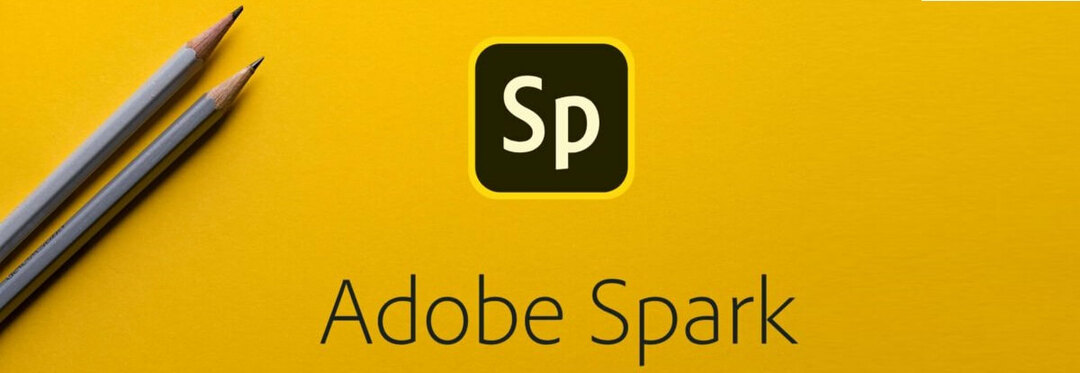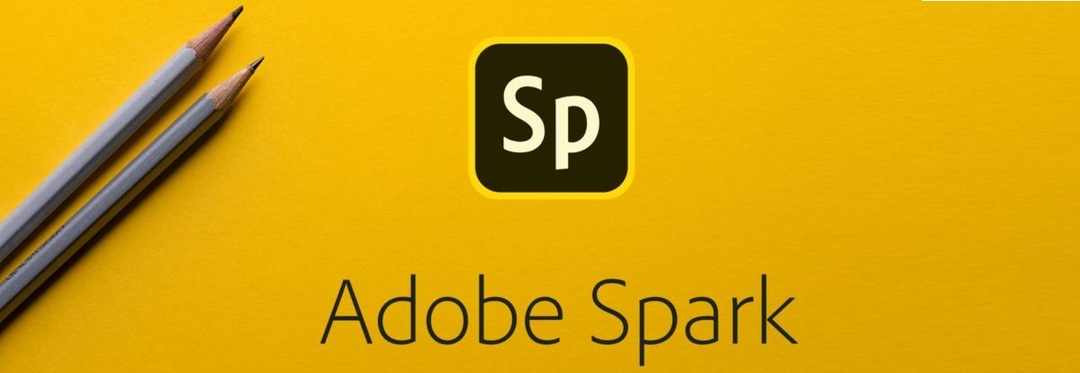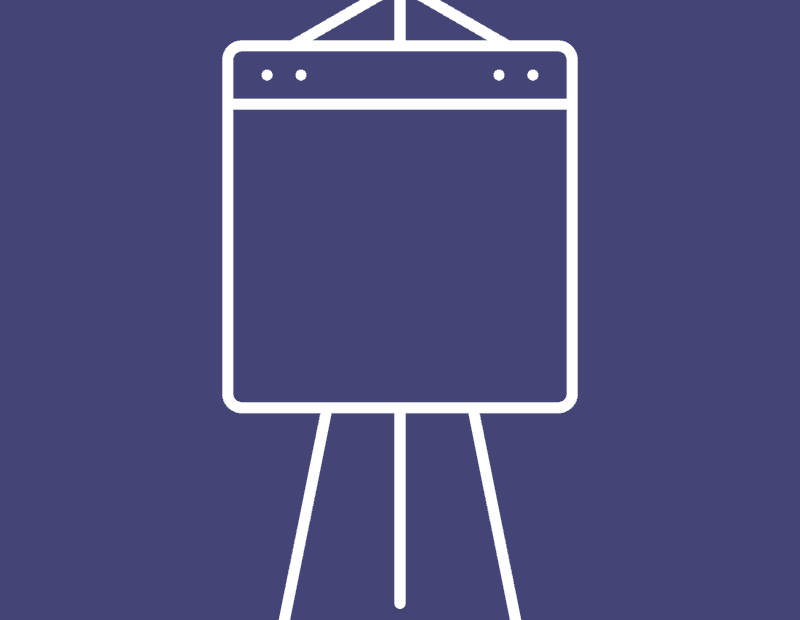Microsoft wprowadził swój nadchodzący system operacyjny Windows 10 pod nazwą kodową Windows 10 Creators Update. Ta wersja systemu operacyjnego zawiera ważne nowe funkcje, dzięki czemu środowisko Windows jest przyjazne dla środowiska 3D.
Rzeczywiście, aktualizacja Windows 10 Creators Update wprowadza obsługę 3D do różnych aplikacji, umożliwiając użytkownikom rysowanie w programie Paint 3D lub tworzenie bardzo interesujących prezentacji w programie PowerPoint 3D.
PowerPoint przekształci się w PowerPoint 3D w przyszłym roku i umożliwi użytkownikom dodawanie obrazów i animacji 3D do swoich prezentacji. Wszystko to jest możliwe dzięki nowej opcji, która umożliwia użytkownikom systemu Windows 10 wstawianie obiektów 3D na slajdach. Nowa opcja jest bardzo łatwa w użyciu, dodanie obrazu 3D nie różni się od dodawania zwykłego obrazu, kroki do wykonania są takie same.
Wystarczy przejść do menu Wstaw i wybrać opcję Modele 3D. Wybierz obraz 3D, który chcesz wstawić i gotowe.
Co więcej, PowerPoint 3D umożliwia również dodawanie animacji 3D. W ten sposób treść Twojej prezentacji dosłownie ożywa. Aby podnieść poprzeczkę jeszcze wyżej, możesz powiększać i pomniejszać obraz 3D, podążając za głównymi ideami prezentacji.
Aby uzyskać więcej informacji na temat programu PowerPoint 3D, obejrzyj Prezentacja wydarzenia Windows 10. Aby przejść bezpośrednio do programu PowerPoint 3D, przejdź do minuty 27.
Mówiąc o 3D, jeśli nie lubisz obrazów 3D z menu Wstaw, możesz tworzyć własne obrazy 3D za pomocą Paint 3D. Dzięki obsłudze 3D Microsoft właśnie zrewolucjonizował prezentacje. PowerPoint jest teraz nowoczesny i nieograniczony.
Co sądzisz o nowym narzędziu PowerPoint 3D? Nie możesz się doczekać, aby go użyć?
POWIĄZANE HISTORIE, KTÓRE MUSISZ SPRAWDZIĆ:
- Poczta programu Outlook dla systemu Windows 10 zaktualizowana o nowy interaktywny system powiadomień
- Windows 10 Redstone 2 może mieć numer wersji 1703
- Windows 10 Redstone 2 będzie zawierał nową stronę ustawień Wi-Fi